Tutorial de HüzünlüYillar Design, puedes encontrar el original aquí:

Muchas gracias por permitirme traducir
tus lindos tutoriales, Vahide.
Con tu resultado, puedes hacer firmas, websets, cartas de incredimail, etc.
Por favor, crédito a HüzünlüYillar Design y a Tati Designs, gracias.
Materiales
PSPX2 (puedes utilizar cualquier versión).
Descarga el material del tutorial aquí:

Filtros
Mehdi / Sorting Tiles (descarga aquí).
Flaming Pear / Flexify 2 y Flood (descarga aquí).
Penta.com / color dot (descarga aquí).
AP [Lines] / Lines - Silverlining (descarga aquí).
Alien Skin Eye Candy 5: Impact (descarga aquí).
Preparación
Instala los Filtros en la carpeta de "Complementos" de tu PSP.
Abrir los tubes, duplicar y cerrar el original.
En la carpeta "Hy_PspScript" hay 1 archivo, ponlo
en la carpeta "Secuencias de comandos-De confianza" de tu PSP.
En la carpeta "Preset EC", hay 2 archivos, doble clic para que se instalen con el filtro EC5 Impact.
IMPORTANTE
Está prohibido modificar o cambiar el nombre de archivos o eliminar la marca de agua.
El tube de la mujer es de Beatrice. El tube del pájaro es de Maryse.
Una máscara es de @nn. El resto del material es de HüzünlüYillar.
Colores
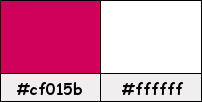
Si usas otros colores, debes jugar con el modo mezcla de las capas.
Recuerda que debes guardar tu trabajo con frecuencia.
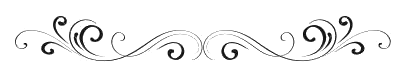
Paso 1
En tu paleta de Materiales:
Pon de primer plano el color #cf015b 
Pon de segundo plano el color #ffffff 
Paso 2
Haz clic en el color del primer plano y prepara un gradiente "Primer plano-fondo":
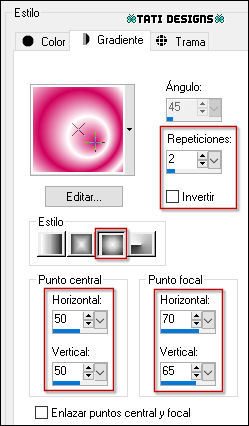
Paso 3
Abre una nueva imagen transparente de 950 x 600 píxeles.
Paso 4
Rellena tu imagen transparente con el gradiente del primer plano.
Paso 5
Ajustar / Desenfocar / Desenfoque radial:
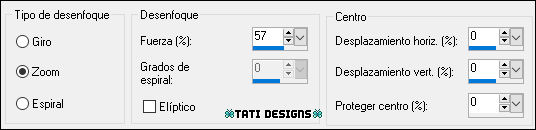
Paso 6
Capas / Duplicar.
Cierra la visibilidad de esta capa.
Paso 7
Sitúate en la capa inferior ("Trama 1").
Paso 8
Efectos / Complementos / Mehdi / Sorting Tiles:
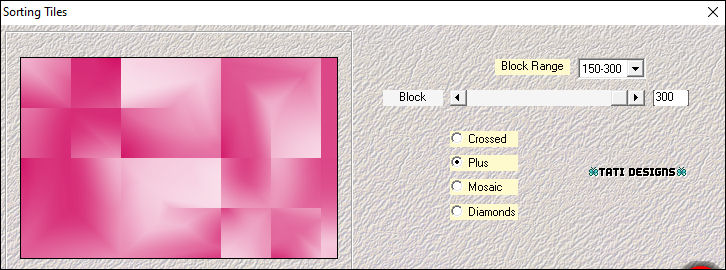
Paso 9
Efectos / Efectos de borde / Realzar.
Paso 10
Abre la visibilidad de la capa "Copia de Trama 1" y sitúate en ella.
Paso 11
Imagen / Cambiar tamaño: 75% (Desmarcado "Cambiar tamaño de todas las capas").
Paso 12
Imagen / Rotación libre / 45º a la derecha.
Paso 13
Ajustar / Desenfocar / Desenfoque Gaussiano a 100.
Paso 14
Efectos / Complementos / Flaming Pear / Flexify 2.
Haz clic en el triángulo rojo para
elegir,
de la carpeta "Presets FP" del material, el Preset "Flexify 2_Flexify_1":
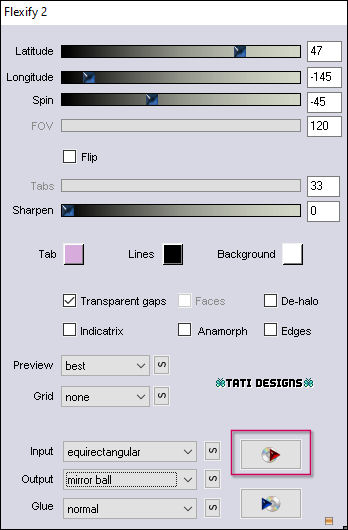
Paso 15
Capas / Duplicar.
Paso 16
Imagen / Cambiar tamaño: 55% (Desmarcado "Cambiar tamaño de todas las capas").
Paso 17
Efectos / Complementos / Flaming Pear / Flexify 2.
Haz clic en el triángulo rojo para
elegir,
de la carpeta "Presets FP" del material, el Preset "Flexify 2_Flexify_2":
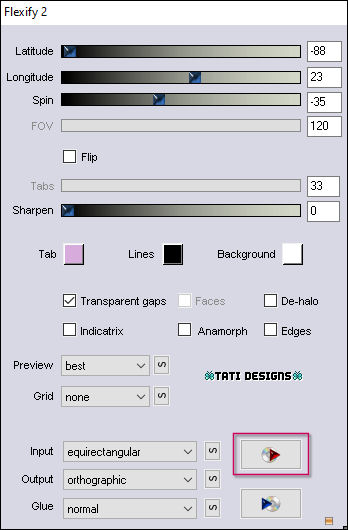
Paso 18
Capas / Duplicar. -
Imagen / Espejo. -
Imagen / Voltear.
Paso 19
Capas / Fusionar / Fusionar hacia abajo.
Paso 20
Efectos / Efectos de borde / Realzar.
Paso 21
Efectos / Complementos / Penta.com / color dot (predeterminado):
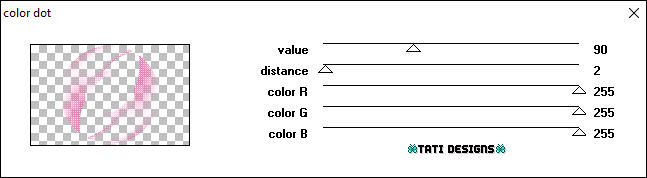
Paso 22
Efectos / Efectos 3D / Sombra: 0 / 0 / 45 / 100 / Color: #cf015b 
Paso 23
Baja la Opacidad de la capa a 81.
Paso 24
Capas / Organizar / Bajar.
Paso 25
Regresa a la capa superior ("Copia de Trama 1").
Paso 26
Efectos / Efectos de la imagen / Mosaico integrado:
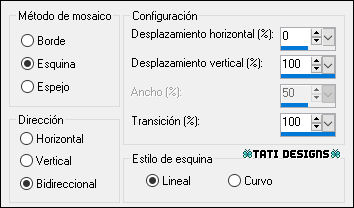
Paso 27
Efectos / Efectos de reflexión / Espejo giratorio:
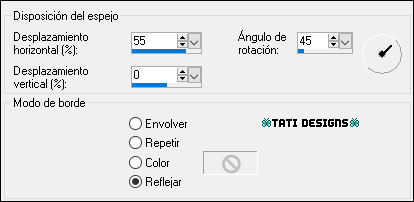
Paso 28
Esta imagen excede los 900 x 600 píxeles de nuestro trabajo, vamos a recortarla:
Sitúate en la capa inferior de la pila de capas ("Trama 1").
Paso 29
Selecciones / Seleccionar todo.
Paso 30
Regresa a la capa superior ("Copia de Trama 1").
Paso 31
Imagen / Recortar selección.
Paso 32
Efectos / Complementos / AP [Lines] / Lines - Silverlining - Dotty Grid:
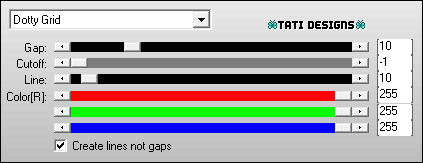
Paso 33
Efectos / Efectos 3D / Sombra: 0 / 0 / 45 / 100 / Color: #cf015b 
Paso 34
Abre una nueva capa de trama y rellena con el color #ffffff 
Paso 35
Capas / Nueva capa de máscara / A partir de una imagen / "@nn_061012_mask_184_tdstudio":
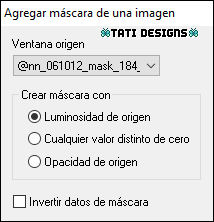
Capas / Fusionar / Fusionar grupo.
Paso 36
Imagen / Espejo.
Paso 37
Efectos / Complementos / Eye Candy5: Impact / Perspective Shadow y,
en "Settings",
selecciona el preset "Hy_Cadyna_Shadow".
Paso 38
Pon de primer plano el color #000000 
Pon de segundo plano el color #cf015b 
Paso 39
Abre una nueva capa de trama y rellena con el siguiente gradiente:
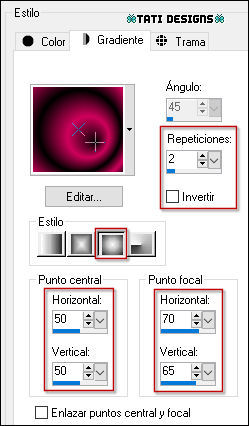
Paso 40
Capas / Nueva capa de máscara / A partir de una imagen / "Hy_Cadyna":
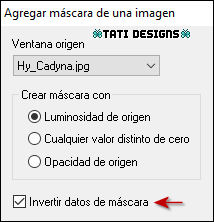
Capas / Fusionar / Fusionar grupo.
Paso 41
Efectos / Complementos / Eye Candy5: Impact / Perspective Shadow y,
en "Settings",
selecciona el preset "Hy_Cadyna_Shadow_1".
Paso 42
Abre el tube "Tubed by Maryse", elimina la marca de agua y copia.
Vuelve a tu trabajo y pega como nueva capa.
Paso 43
Imagen / Espejo.
Paso 44
Imagen / Cambiar tamaño: 55% (Desmarcado "Cambiar tamaño de todas las capas").
Paso 45
Activa la Herramienta de "Selección" (K) y modifica las posiciones de X (621,00) e Y (194,00).
Pulsa la tecla "M" para desactivar la Herramienta de "Selección".
Paso 46
Efectos / Complementos / Flaming Pear / Flood.
Haz clic en el triángulo rojo para
elegir,
de la carpeta "Presets FP" del material, el Preset "Hy_Cadyna_Flood settings":
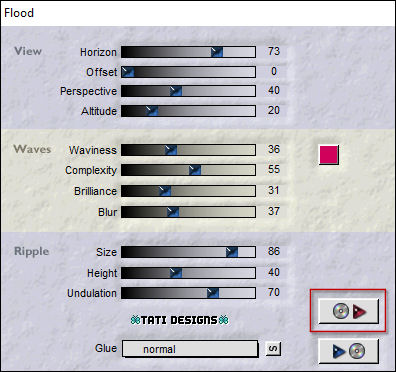
Paso 47
Capas / Organizar / Bajar.
Paso 48
Regresa a la capa superior ("Grupo - Trama 2").
Paso 49
Abre el tube "Hy_Cadyna_Deko" y copia.
Vuelve a tu trabajo y pega como nueva capa.
Paso 50
Abre el tube "Hy_Cadyna_Deko_1" y copia.
Vuelve a tu trabajo y pega como nueva capa.
Paso 51
Activa la Herramienta de "Selección" (K) y modifica las posiciones de X (716,00) e Y (22,00).
Pulsa la tecla "M" para desactivar la Herramienta de "Selección".
Paso 52
Capas / Organizar / Bajar: 2 veces.
Paso 53
Regresa a la capa superior ("Trama 3").
Paso 54
Abre el tube "Hy_Cadyna_Deko_2" y copia.
Vuelve a tu trabajo y pega como nueva capa.
Paso 55
Activa la Herramienta de "Selección" (K) y modifica las posiciones de X (0,00) e Y (0,00).
Pulsa la tecla "M" para desactivar la Herramienta de "Selección".
Paso 56
Abre el tube "Hy_Cadyna_Deko_3" y copia.
Vuelve a tu trabajo y pega como nueva capa.
Paso 57
Activa la Herramienta de "Selección" (K) y modifica las posiciones de X (1,00) e Y (18,00).
Pulsa la tecla "M" para desactivar la Herramienta de "Selección".
Paso 58
Abre el tube "Hy_Cadyna_Deko_4" y copia.
Vuelve a tu trabajo y pega como nueva capa.
Paso 59
Activa la Herramienta de "Selección" (K) y modifica las posiciones de X (2,00) e Y (10,00).
Pulsa la tecla "M" para desactivar la Herramienta de "Selección".
Paso 60
Abre el tube "Hy_Cadyna_Deko_5" y copia.
Vuelve a tu trabajo y pega como nueva capa.
Paso 61
Activa la Herramienta de "Selección" (K) y modifica las posiciones de X (63,00) e Y (0,00).
Pulsa la tecla "M" para desactivar la Herramienta de "Selección".
Paso 62
Abre el tube "Tube_Color_Hair_GB_13_Trasparent" y copia.
Vuelve a tu trabajo y pega como nueva capa.
Paso 63
Imagen / Espejo.
Paso 64
Activa la Herramienta de "Selección" (K) y modifica las posiciones de X (106,00) e Y (-15,00).
Pulsa la tecla "M" para desactivar la Herramienta de "Selección".
Paso 65
Efectos / Complementos / Eye Candy5: Impact / Perspective Shadow y,
en "Settings",
selecciona el preset "Hy_Cadyna_Shadow".
Paso 66
Abre el tube "Hy_Cadyna_Text" y copia.
Vuelve a tu trabajo y pega como nueva capa.
Paso 67
Activa la Herramienta de "Selección" (K) y modifica las posiciones de X (53,00) e Y (69,00).
Pulsa la tecla "M" para desactivar la Herramienta de "Selección".
Paso 68
Vamos a utilizar un script para crear un marco de forma rápida:
Habilitar barra de herramientas de secuencias de comandos: Ver / Barras de herramientas / Secuencia de comandos:

En la barra de comandos, selecciona desde el menú desplegable el preset "Hy_Cadyna_pspScript":

A continuación, ejecuta la secuencia de comandos haciendo clic en la pequeña flecha azul:

Sigue las instrucciones para que el script se desarrolle.
Paso 69
Para hacer el marco manualmente:
Imagen / Agregar bordes / Simétrico de 1 píxel con el color #cf015b 
Imagen / Agregar bordes / Simétrico de 5 píxeles con el color #ffffff 
Imagen / Agregar bordes / Simétrico de 1 píxel con el color #cf015b 
Imagen / Agregar bordes / Simétrico de 15 píxeles con el color #ffffff 
Imagen / Agregar bordes / Simétrico de 5 píxeles con el color #cf015b 
Imagen / Agregar bordes / Simétrico de 30 píxeles con el color #ffffff 
Imagen / Agregar bordes / Simétrico de 1 píxel con el color #cf015b 
Paso 70
Abre una nueva capa de trama y pon tu nombre o tu marca de agua.
Paso 71
Capas / Fusionar / Fusionar todo (aplanar).
Paso 72
Imagen / Cambiar tamaño: 950 píxeles de ancho (Marcado "Cambiar tamaño de todas las capas").
Paso 73
Ajustar / Nitidez / Enfocar.
Paso 74
Exporta como archivo .jpg optimizado.
¡Se acabó!
Espero que te haya gustado y que hayas disfrutado con él.

.:. Mi versión del tutorial con tubes de Beatrice (mujer) y Animabelle (flor) .:.

.:. Versión de Vincenzo con un tube de Esmakole .:.
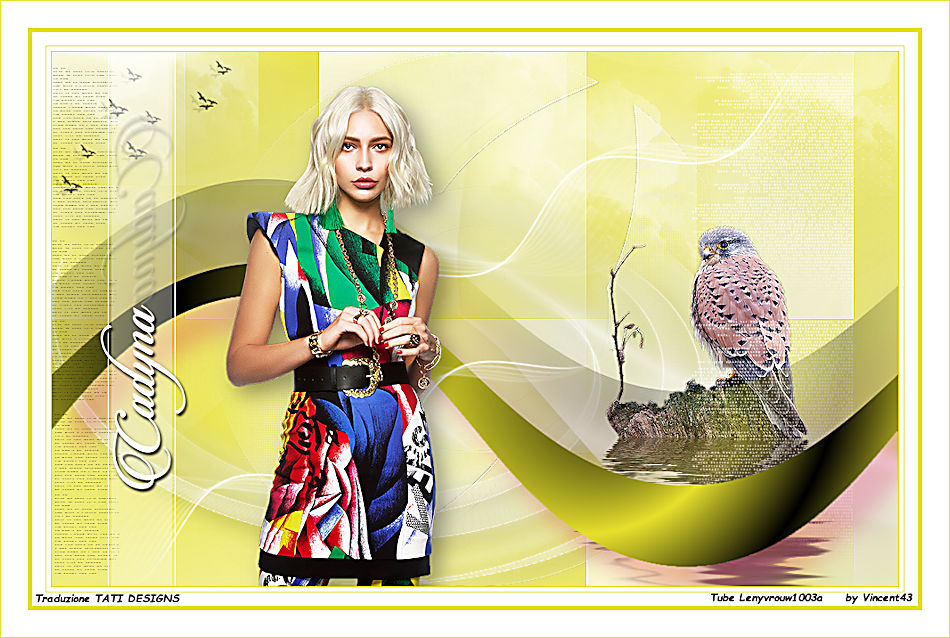

.:. Si quieres enviarme tu trabajo con el resultado de esta traducción, ponte en contacto conmigo .:.
